惠普1020plus打印機驅動最新版是一款必不可少的打印機驅動程序,用戶們可以在惠普1020plus打印機驅動最新版將你的打印機運行起來,惠普1020plus打印機驅動最新版擁有小巧的體積提供給用戶們讓你便捷的打印機使用,適合辦公或者是家庭的使用,滿足用戶們對打印機的驅動的使用,感興趣的用戶快來KK下載體驗吧~

惠普1020plus打印機驅動最新版功能
(1)自動調整激光打印機,可滿足各種機器產品類別和多種打印格式對其參數設定要求,使激光打印機存在文檔打印時可確保效率;
(2)智能打印傳輸管理系統,統一管理文檔傳輸相關設置,使文檔的傳輸過程更加安全可靠,并可聯動管理外設設備;
(3)文檔傳輸解決方案,包括文檔的編輯、排版、傳輸、打印完成等,讓驅動無縫連接電腦和激光打印機,確保文檔傳輸安全穩定;
(4)節能環保設計,智能控制和優化打印流程參數,有效提高激光打印機的節能效果;
(5)支持更多文件格式,比如TIFF、JPG、EPS、PDF、Word等多種常見文件格式的輸入和輸出,以確保文檔的正確性。
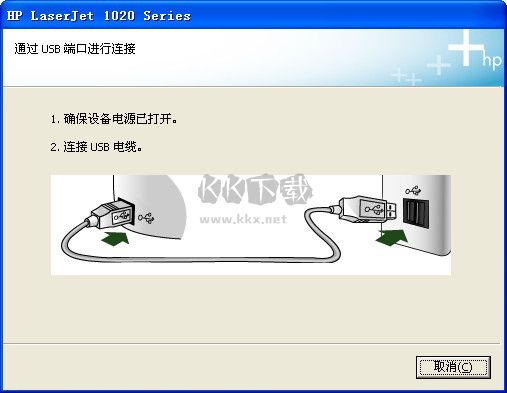
惠普1020plus打印機驅動最新版使用方法
惠普HP 1020 Plus打印機無需驅動win7直接安裝方法,以下是USB線連接時安裝驅動的方法。
1. 連接usb線到電腦,win7會自動識別安裝,并在打印機和傳真里出現1010的圖標(此時端口是dot4的端口)。 這個驅動是可以正常打印的,不用額外安裝驅動。
2. 但是dot4端口會出現打印慢的現象,請做以下操作更新驅動端口:
a. 鼠標右擊“我的電腦”-管理-設備管理器,找到ieee1284.4設備-點擊前面的加號-找到“dot4 usb printing support”-右鍵點擊“DOT4 usb printing support”,選擇更新驅動程序。
b. 彈出以下界面,選擇“瀏覽計算機以查找驅動程序軟件”(直接點擊,不用下一步)
c. 選擇“從計算機的設備驅動程序表中選擇”-下一步
d. 選擇“usb printing support”,點擊完成。
e. 更新端口完成后,回到驅動中更改端口,方法如下:開始-設備和打印機,右鍵點擊打印機圖標,選擇打印機屬性-端口-選擇usb端口-確定-打印測試即可。
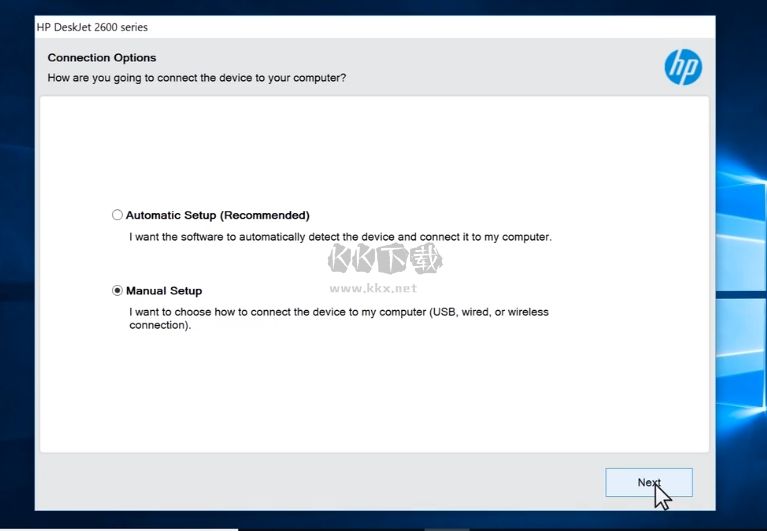
常見問題
一、如何添加HP LaserJet 1020 打印機?
1、電腦添加連接 HP惠普LaserJet 1020打印機,你可以點擊開始菜單選擇控制面板然后打開,接著在控制面板中找到“設備和打印機”選項,點擊打開;
2、接著打開“設備和打印機”面板,在惠普1020plus打印機驅動最新版你點擊“選擇添加打印機”按鈕;
3、然后讓電腦搜索打印機,如果找不到,點擊下方我所需的打印機未列出;
4、選擇按名稱添加打印機,輸入連接打印機的電腦和打印機類型,IP賬號在連接打印機的電腦中點擊運行,輸入cmd,確定后輸入ipconfig
5、輸入好IP地址號和打印機設備號后點擊下一步按照提示操作就可以了。
二、惠普hp1020打印機驅動驅動安裝失敗?
您這款1020,安裝驅動失敗建議先卸載,接著建議您安裝驅動前將計算機重新啟動,然后在不打開任何軟件的情況下,關閉計算機中的殺毒軟件和防火墻,在安裝之前請勿鏈接USB數據線,然后開始安裝驅動。
三、hp1020打印機不能打印怎么辦?
狀況如下:打印機紅燈閃一會兒,滅掉,之后不能打印。有時又是好的,第二天又不行。接在其它的電腦又一切正常。
確認如下狀況:有文檔沒有被暫停;打印機》屬性》端口,端口正常指向“USB”
解決方法:
1、刪除“設備管理器《通用串行總線控制器》USB Printing Support”
2、拔掉打印機數據線
3、重啟如下服務:Print Spooler 和 Sever
4、重新接上數據線
5、重新安裝打印機

 惠普1020plus打印機驅動最新版 v10205.72MB
惠普1020plus打印機驅動最新版 v10205.72MB